

A criptografia avançada permite que a empresa criptografe os Dados de Serviço usando os próprios sistemas de gerenciamento de chave empresarial (KMS), garantindo que os dados armazenados no Zendesk não possam ser lidos em texto sem formatação por partes externas e sejam descriptografados somente no momento de permitir os serviços Zendesk. Esse recurso fortalece sua postura de segurança e ajuda você a manter a conformidade com requisitos de privacidade e proteção de dados. Consulte Visão geral da criptografia avançada para saber mais.
Este artigo ajudará você a configurar a criptografia avançada na sua conta de sandbox ou produção seguindo as instruções passo a passo:
Etapa 1: solicitar acesso à criptografia avançada
Siga estas etapas depois de se inscrever no EAP e a criptografia avançada tiver sido ativada na sua conta.
- Na Central de administração, clique em
 Conta na barra lateral e selecione Segurança > Criptografia avançada.
Conta na barra lateral e selecione Segurança > Criptografia avançada. - Clique no botãoSolicitar acesso no canto inferior direito.

Você receberá um e-mail de boas-vindas com instruções sobre como adicionar sua configuração do KMS ao Zendesk.

- Clique em Começar agora na mensagem de e-mail.
Etapa 2: acessar o portal de configuração segura
Você precisa criar uma conta antes de acessar o portal de configuração segura.
- Crie uma conta no portal de configuração segura. Se você já for para a página de acesso, insira suas informações e clique em CREATE ACCOUNT.Se você gerencia várias contas, incluindo sandboxes, escolha um nome descritivo para a empresa e o domínio para identificar a conta de maneira exclusiva.
- Em Company Name, insira seu subdomínio do Zendesk
- Em Company Domain, insira
yoursubdomain.zendesk.com, em que yoursubdomain é seu subdomínio do Zendesk.

- Assim que a conta é criada, você é solicitado a acessá-la. Insira seu e-mail e senha e clique em LOGIN.

Etapa 3: Configurar chaves de acesso do KMS
A adição da configuração do KMS é um processo em três etapas:
I – (pré-requisito) criar chaves de criptografia no KMS
Esta etapa é um pré-requisito para o uso da criptografia avançada. No KMS com suporte do Zendesk, crie suas chaves de criptografia seguindo as instruções específicas do KMS.
Depois de criar as chaves de criptografia no KMS, faça uma cópia de backup. É importante ter um backup das chaves de criptografia para continuidades dos negócios e recuperação de desastres. A Zendesk não terá acesso ao KMS e não poderá ajudar com a recuperação de desastres. Consulte as instruções na documentação do KMS.
II – adicionar a configuração do KMS
- Em Add Config, selecione o ícone do seu KMS.

- Adicione suas credenciais de acesso e configure qual chave usar quando criptografar os dados. As etapas para fazer isso dependem de qual KMS você está usando.

- Clique em ENCRYPT AND SAVE.
A configuração é exibida na página de configuração do KMS. Anote o KMS Config ID. Esse ID será necessário na próxima etapa.

- Clique em ENABLE KEY LEASING para ativar a cessão de chave para essa configuração do KMS.
A cessão de chave é uma técnica que o Zendesk fornece para fazer uma camada extra de encapsulamento de chave para que o serviço de criptografia avançada não precise fazer uma solicitação ao KMS a cada operação de encapsulamento e desencapsulamento de chave. Em vez disso, ele faz a cessão de uma chave, encapsulando-a usando o KMS, e usa essa chave por um tempo para encapsular e desencapsular as chaves que criptografam dados de aplicativo. A validade da chave é verificada com o KMS a cada 10 minutos. Chaves que não são mais válidas são destruídas.
Observação: implementar a cessão de chave reduz o custo de usar o KMS e solicitar latência, acelerando a experiência no aplicativo. - Insira o identificador da chave e clique em CONFIRM.
III – criar a atribuição de configuração do KMS
Em seguida, crie a atribuição de configuração do KMS, que permite ao Zendesk usar a configuração do KMS fornecida para proteger os campos de usuário indicados anteriormente. Se você adicionou várias configurações do KMS, precisa criar uma atribuição para cada uma.
- No portal de configuração segura, clique em KMS Config Assignments no painel à esquerda.
- Clique no ícone de mais (
 ) para adicionar uma atribuição de configuração.
) para adicionar uma atribuição de configuração.

- Na página Assign KMS Configuration, insira:
- Organization: Zendesk
- KMS Config ID: o ID de configuração do KMS que foi criado como parte da configuração do KMS.

Etapa 4: concluir a configuração na Central de administração
- Na Central de administração, clique em
 Conta na barra lateral e selecione Segurança > Criptografia avançada.
Conta na barra lateral e selecione Segurança > Criptografia avançada. - Clique em Avançar para ativar a criptografia.

- Marque as caixas de seleção para confirmar que você compreendeu o que acontecerá quando ativar a criptografia avançada.
Depois que todas as caixas de seleção são marcadas, o botão Ativar criptografia fica ativo.

- Clique em Ativar criptografia.
Uma barra de progresso mostra o status do processo de criptografia de dados. A barra de progresso fica verde quando concluído, e uma entrada Ativado aparece no registro do histórico de criptografia.
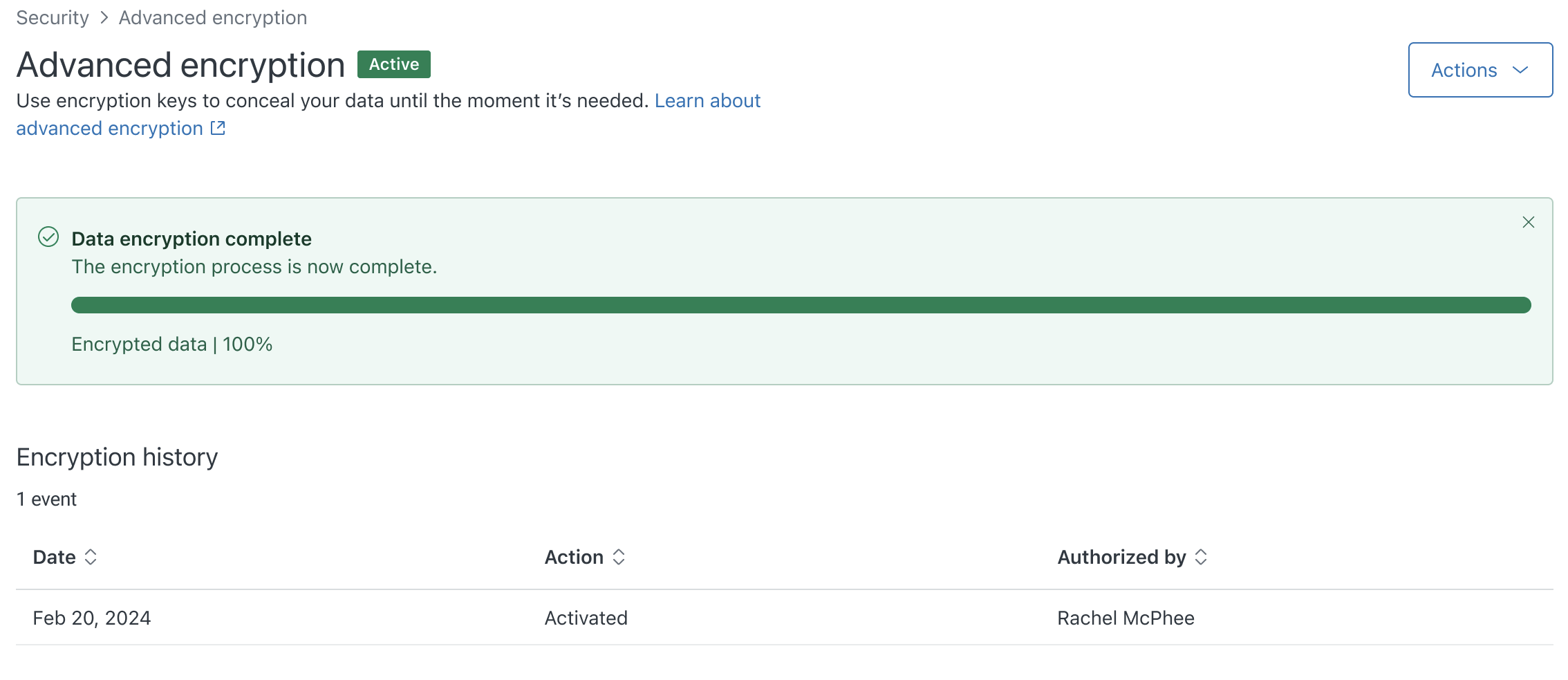

0 comentários